win10电脑设置杜比音效的方法 win10电脑如何开启杜比音效
Win10电脑作为一款广泛使用的操作系统,拥有丰富的功能和设置选项,其中杜比音效是许多用户所青睐的音频增强功能之一。想要在Win10电脑上享受更加优质的音效体验,开启杜比音效是必不可少的一步。接下来我们将介绍如何在Win10电脑上设置和开启杜比音效,让您在使用电脑时享受更加震撼的音乐和影视体验。
win10电脑如何开启杜比音效:
1、在任务栏右下角的小喇叭上单击右键,选择“声音”;

2、在“播放”界面能够看到电脑上的所有的放音设备,在“耳机”或“扬声器”上鼠标右键,嗲你家【属性】;

3、点击开启就可享受杜比带来的震撼感。

4、没有弹出以上界面的用户,可以在“属性”中查看是否有“空间音效”选项,在空间音效格式的下拉菜单中选择“Dolby Atmos for headphones”后点击“应用”
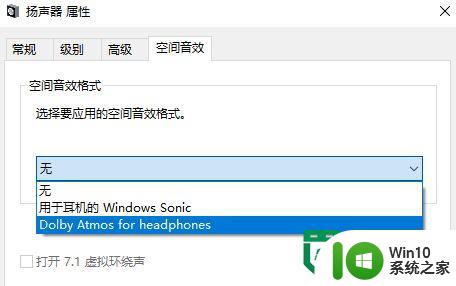
5、Windows会自动跳转到Windows商店,让大家下载“Dolby Access”这款磁贴应用,等待它安装完成后,就可以开始使用杜比音效了!
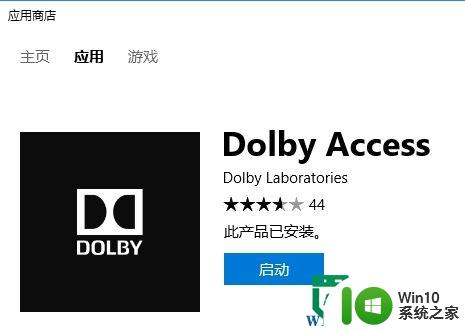
6、这个音效插件设置起来简单至极,按照提示选择“耳机”或“家庭影院”,跟随着提示一步步进行设置就行了,闲来无事还可以看看它们给的宣传视频,哪怕用最低端的耳机或音箱,都能听出真实的临场感来。
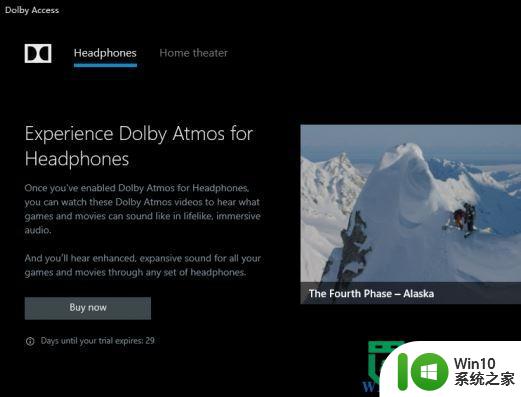
注意:家庭影院”这个选项小编估计是给电视或带音箱的显示器准备的,它必须使用HDMI输出才能被正确识别,大家要是还在用3.5mm接口的音箱或笔记本自带的喇叭的话,选“耳机”就好。
以上就是win10电脑设置杜比音效的方法的全部内容,碰到同样情况的朋友们赶紧参照小编的方法来处理吧,希望能够对大家有所帮助。
win10电脑设置杜比音效的方法 win10电脑如何开启杜比音效相关教程
- win10系统禁止杜比音效设置方法 win10阻止杜比音效怎么设置
- win10电脑如何设置耳机杜比音效 win10电脑耳机杜比音效开启步骤
- win10电脑如何开启杜比全景声 如何在win10操作系统中设置杜比全景音效
- win10电脑开启环绕音效设置方法 win10如何设置环绕音效
- win10空间音效功能设置方法 如何在win10中开启空间音效功能
- win10电脑没有声音的解决方法 win10电脑音量调节无效的原因
- win10音效增强的方法 win10自带音效增强怎么开启
- win10 aero特效开启方法 如何在Windows 10电脑上开启Aero特效
- win10电脑如何杜绝弹出广告 如何彻底消除win10电脑的广告弹窗
- 教你快速找到win10音效均衡器 win10音效均衡器设置方法
- win10修改系统登陆声音的方法 win10系统如何设置登陆音效
- win10打开声音增强设置音效的步骤 win10声音增强在哪
- 蜘蛛侠:暗影之网win10无法运行解决方法 蜘蛛侠暗影之网win10闪退解决方法
- win10玩只狼:影逝二度游戏卡顿什么原因 win10玩只狼:影逝二度游戏卡顿的处理方法 win10只狼影逝二度游戏卡顿解决方法
- 《极品飞车13:变速》win10无法启动解决方法 极品飞车13变速win10闪退解决方法
- win10桌面图标设置没有权限访问如何处理 Win10桌面图标权限访问被拒绝怎么办
win10系统教程推荐
- 1 蜘蛛侠:暗影之网win10无法运行解决方法 蜘蛛侠暗影之网win10闪退解决方法
- 2 win10桌面图标设置没有权限访问如何处理 Win10桌面图标权限访问被拒绝怎么办
- 3 win10关闭个人信息收集的最佳方法 如何在win10中关闭个人信息收集
- 4 英雄联盟win10无法初始化图像设备怎么办 英雄联盟win10启动黑屏怎么解决
- 5 win10需要来自system权限才能删除解决方法 Win10删除文件需要管理员权限解决方法
- 6 win10电脑查看激活密码的快捷方法 win10电脑激活密码查看方法
- 7 win10平板模式怎么切换电脑模式快捷键 win10平板模式如何切换至电脑模式
- 8 win10 usb无法识别鼠标无法操作如何修复 Win10 USB接口无法识别鼠标怎么办
- 9 笔记本电脑win10更新后开机黑屏很久才有画面如何修复 win10更新后笔记本电脑开机黑屏怎么办
- 10 电脑w10设备管理器里没有蓝牙怎么办 电脑w10蓝牙设备管理器找不到
win10系统推荐
- 1 番茄家园ghost win10 32位旗舰破解版v2023.12
- 2 索尼笔记本ghost win10 64位原版正式版v2023.12
- 3 系统之家ghost win10 64位u盘家庭版v2023.12
- 4 电脑公司ghost win10 64位官方破解版v2023.12
- 5 系统之家windows10 64位原版安装版v2023.12
- 6 深度技术ghost win10 64位极速稳定版v2023.12
- 7 雨林木风ghost win10 64位专业旗舰版v2023.12
- 8 电脑公司ghost win10 32位正式装机版v2023.12
- 9 系统之家ghost win10 64位专业版原版下载v2023.12
- 10 深度技术ghost win10 32位最新旗舰版v2023.11